很多小伙伴入手了新电脑之后,发现系统预安装的是win11系统,但是害怕win11系统使用的不习惯,所以在开机的时候想要跳过联网,不清楚新笔记本win11怎么跳过联网,小编为小伙伴带来了两种新笔记本win11跳过联网方法介绍,第一种可以通过CMD命令路过win11联网界面,第二种可以通过win11注册表修改跳过联网界面。
新笔记本win11跳过联网方法介绍:
第一种方法:通过CMD命令路过win11联网界面
1.我们在安装win11系统的时候,一开始就需要断网(台式电脑记得拔网线),然后在出现需要联网界面的时候,我们同时按下:Shift + F10,打开cmd窗口,然后输入命令:oobeBypassNRO.cmd
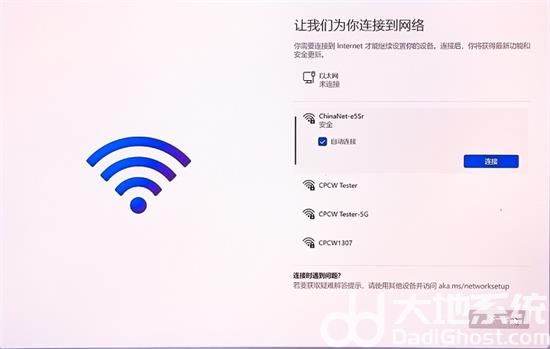
2.回车执行命令之后,此时win11电脑就会自动重启,重启之后联网界面就会有一个暂时跳过的选项,可以和以前一样离线配置。

第二种方法:通过win11注册表修改跳过联网界面
1.首先我们按下键盘上的快捷键:【Shift + F10】,调出cmd命令提示符窗口,并且输入注册表命令:regedit ,回车打开注册表编辑器。
2.在打开的注册表编辑器界面中,我们依次打开注册表项:HKEY_LOCAL_MACHINESOFTWAREMicrosoftWindowsCurrentVersionOOBE然后在注册表的右侧空白处鼠标右键,在弹出的右键菜单项中,选择【新建》DWORD (32 位)值(D)】。
3.我们给新建的值重命名为【BypassNRO】,双击打开BypassNRO这个值,然后在编辑 DWORD (32 位)值窗口,将数值数据修改为【1】,再点击【确定】。
4.然后再输入命令:【logoff】,回车即可跳过联网登录账号提示。
相关阅读
热门教程
最新教程